Maison >Tutoriel système >Série Windows >Comment trouver le panneau de configuration dans Windows 11_Comment afficher le panneau de configuration dans Windows 11
Comment trouver le panneau de configuration dans Windows 11_Comment afficher le panneau de configuration dans Windows 11
- 王林avant
- 2024-05-06 14:01:211241parcourir
Comment trouver rapidement le Panneau de configuration dans Windows 11 ? Avec la sortie de Windows 11, l’interface familière du Panneau de configuration semble être cachée. Cela peut causer quelques désagréments aux utilisateurs habitués à utiliser des panneaux de contrôle. Mais ne vous inquiétez pas, l'éditeur PHP Banana vous présentera plusieurs façons de trouver facilement le panneau de configuration. Lisez ci-dessous pour savoir comment accéder rapidement au Panneau de configuration dans Windows 11.
1. Recherchez [Panneau de configuration] directement dans le champ de recherche en bas de l'interface.
2. Recherchez ensuite le programme [Panneau de configuration] le plus approprié dans les résultats de recherche et ouvrez le panneau de configuration.
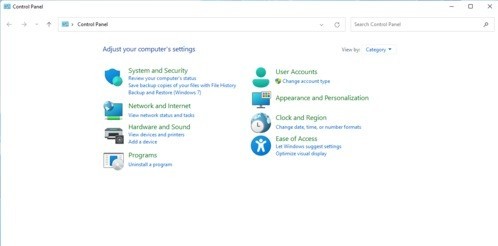
Méthode 2 :
1. Recherchez l'icône [Ordinateur] sur le bureau, cliquez avec le bouton droit pour la sélectionner, puis cliquez sur [Propriétés].
2. Vous pouvez trouver et ouvrir la [Page d'accueil du Panneau de configuration] dans le coin supérieur gauche du panneau des propriétés.
Méthode 3 :
1. Cliquez sur l'icône Windows pour ouvrir le menu [Démarrer].
2. Recherchez [système Windows] dans le menu Démarrer.
3. Vous pouvez trouver le [Panneau de configuration] sous le système Windows.
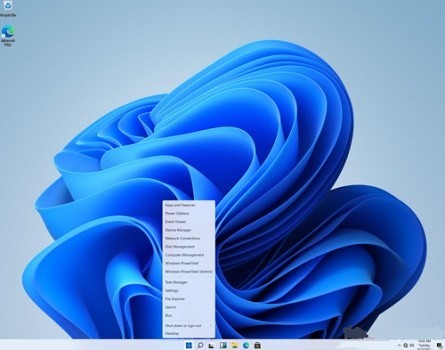
Ce qui précède est le contenu détaillé de. pour plus d'informations, suivez d'autres articles connexes sur le site Web de PHP en chinois!
Articles Liés
Voir plus- Le guide d'installation ultime pour Windows 11 LTSC: meilleures pratiques et conseils d'experts
- Comment utiliser la fonction de recherche Windows?
- Installation de Windows 11 LTSC expliqué: Processus étape par étape pour un environnement stable
- Comment trouver ma clé de produit Windows?
- Comment réaliser une stabilité à long terme avec Windows 11 LTSC: un guide d'installation

